OvisLink WL 1120A
Kapitoly článků
Podobně jako v předchozím případě, i zde se vše nastavuje pomocí internet browseru, i zde najdete v návodu IP, se kterou se k nastavení dostanete. Tuto adresu však musíte změnit jako první (samozřejmě se změnou přístupového jména a hesla). Ovšem pozor. Nenecháte-li ji dynamicky generovat vysílacím AP, musíte nechat tři trojčíslí zleva shodná s vysílacím AP! Asi také není vhodné volit stejnou IP na obou komunikujících zařízeních, to by se moc nedohodly.
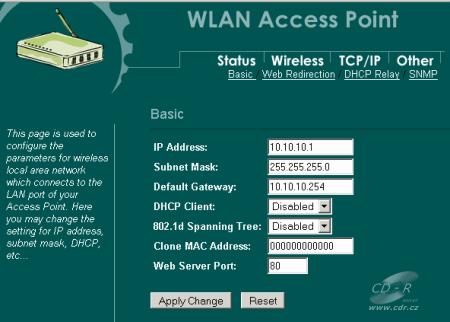
Dalším krokem bude nastavení bezdrátové komunikace. Protože se jedná o "podřízené" AP, musíme změnit mód z AP na client. Opět je vhodné inteligentně pojmenovat vlastní AP pomocí SSID. Jak vidíte, volba kanálu už není přístupná, tu budete volit sami, jak budete vybírat z nabízených AP, které to vaše bude chytat. A rozšířeném nastavení nedoporučuji prozatím nic měnit. Vše nechte, jak je přednastaveno (třeba vypnutím Broadcas SSID ostatní vaše AP neuvidí při scannování nabízených připojení, to vám ale jako klientovi může být vlastně jedno).
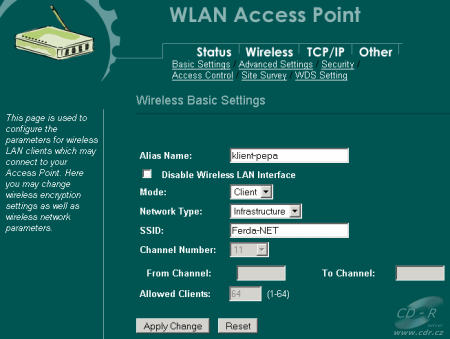
Důležité bude ale nastavení kódování. To proto, abyste se v šifrované komunikaci s vaším nadřízeným AP vůbec dorozuměli. Zvolíte tedy stejnou délku klíče (128-bit) klíč (Key 1) a také WEP key 1 (ten musí být na obou zařízení shodný!!!). Vše nastavujete v Security po změně Encryption na WEP.
Máte-li všechno nastavené, dáte změny uložit a zařízení restartujete. Poté už byste při vyhledávání sítě (Site Survey) měli vidět vysílací AP, ke kterému máte přístup (možná tam budou i jiná). Pak už stačí ho vybrat, stisknout Connect a spojení je hotové.
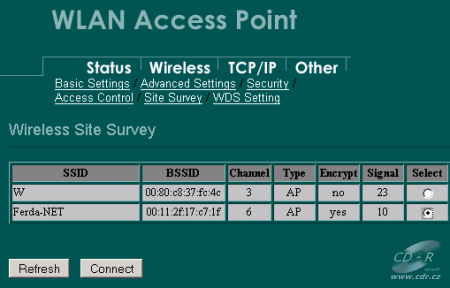
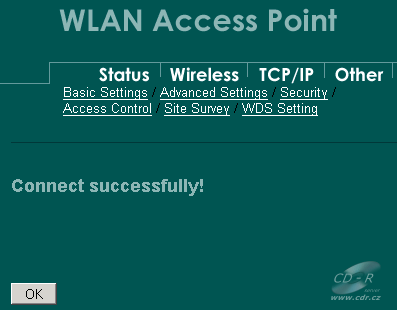
Tím bychom mohli celé povídání ukončit. Ano, vím, že popis nebyl vyčerpávající, ale to ani nebylo účelem. Spíše jsme chtěli jen ukázat jak na WiFi propojení jít, u jiných zařízení to bude jiné, ale hodně podobné. Každé pak má spousty dalších funkcí, které už ale můžete každý zkoumat privátně. Důležité je se připojit.























